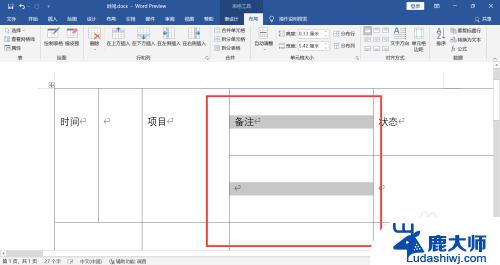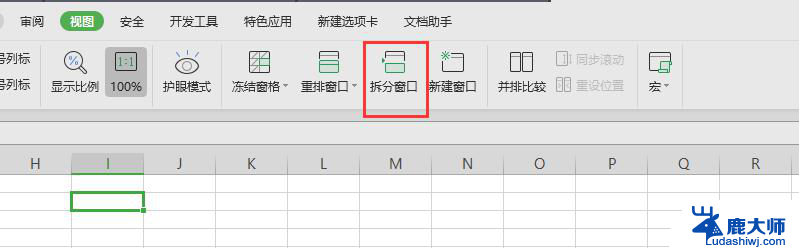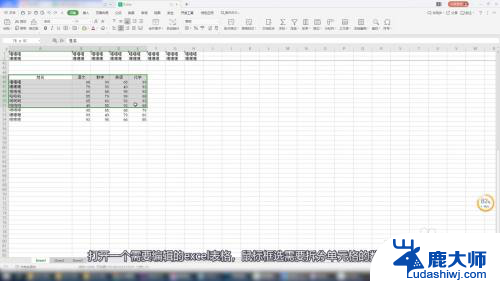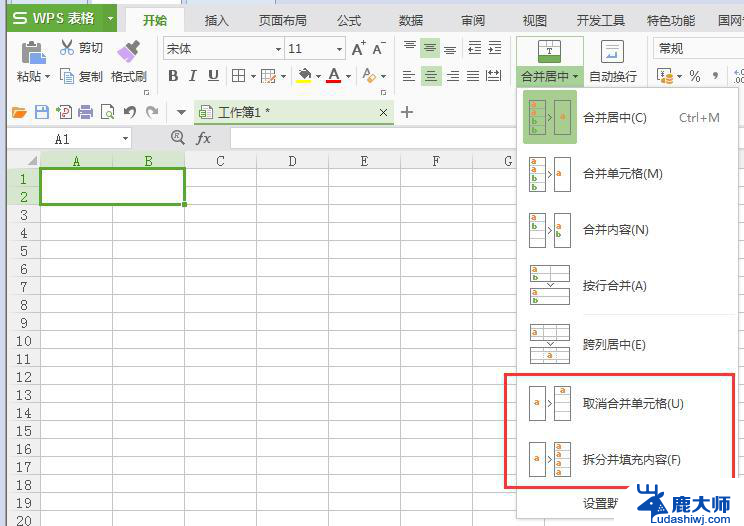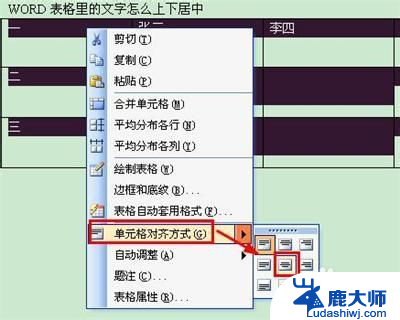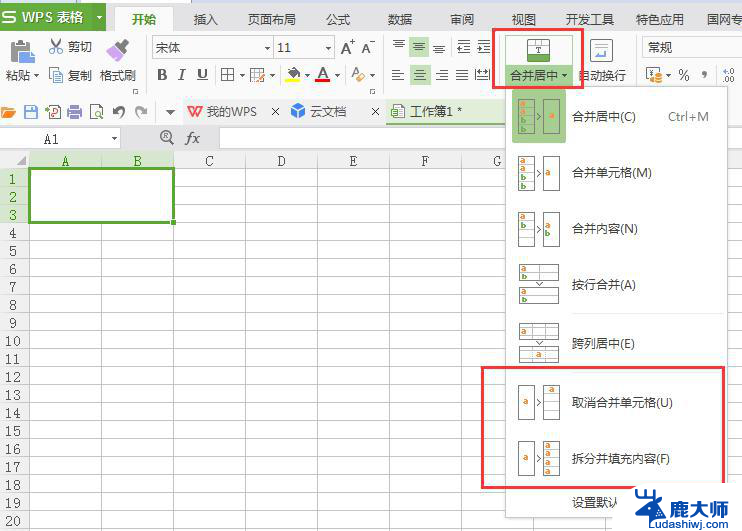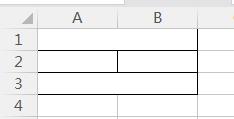word怎么把表格拆分成两个 Word表格拆分技巧
在日常办公中,我们经常会遇到需要处理大量数据的情况,其中表格的使用频率相当高,它不仅能整理数据,还能直观地展示信息。有时我们可能需要将一个较大的表格拆分成两个或多个较小的表格,以便更好地进行编辑、分析或展示。如何高效地进行表格拆分呢?在本文中我们将探讨一些实用的技巧,帮助大家轻松应对这一问题。无论是处理复杂的数据报表,还是简单的表格分割,这些技巧都能为我们提供便利,提高工作效率。
步骤如下:
1.在此为了说明问题,小编特制作了如何所示的表格。在实际操作过程中,大家可以利用自己手边的表格作为操作目标进行拆分。
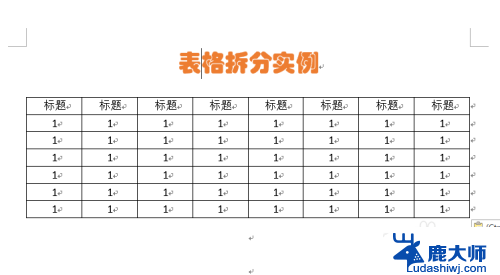
2.拆分表格时,首先将光标放置在要拆分的表格右侧,光标所在的位置将做为新表格的第一行。如图:
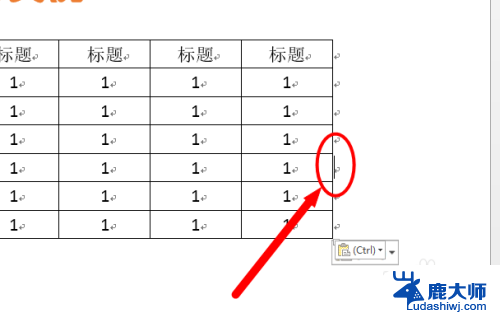
3.按键盘组合键“Ctrl+Shift+Enter”,即可将一个表格拆分成两个表格。如图:

4.在此需要说明一点,就是在完成拆分表格操作后。有时看不见另一部分表格,此时需要通过拖动表格左上角的“控制柄”来显示两张表格。
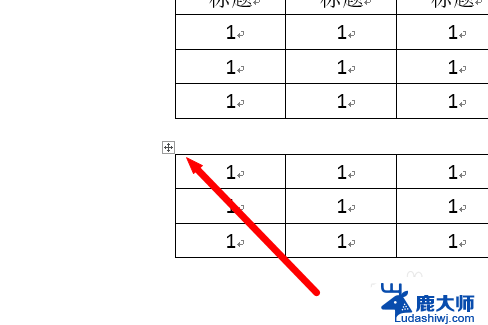
5.另一种拆分表格的方法:选中要拆分的表格部分,所选单元格区域的第一行将做为新表格的首先。
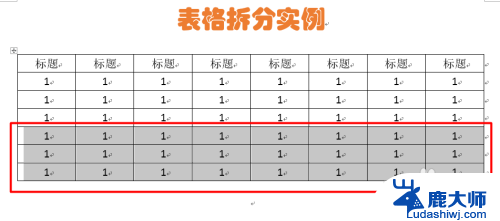
6.切换到“布局”功能区,点击“拆分表格”按钮,就可以将一个表格拆分成两个表格。
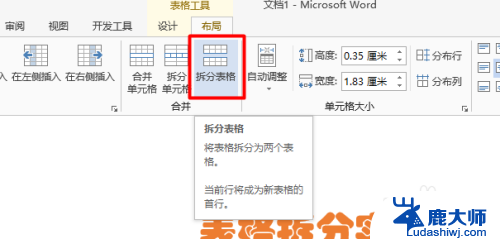
以上就是如何将表格拆分成两个的全部内容,如果你也遇到了同样的情况,可以参照我的方法来处理,希望对你有所帮助。